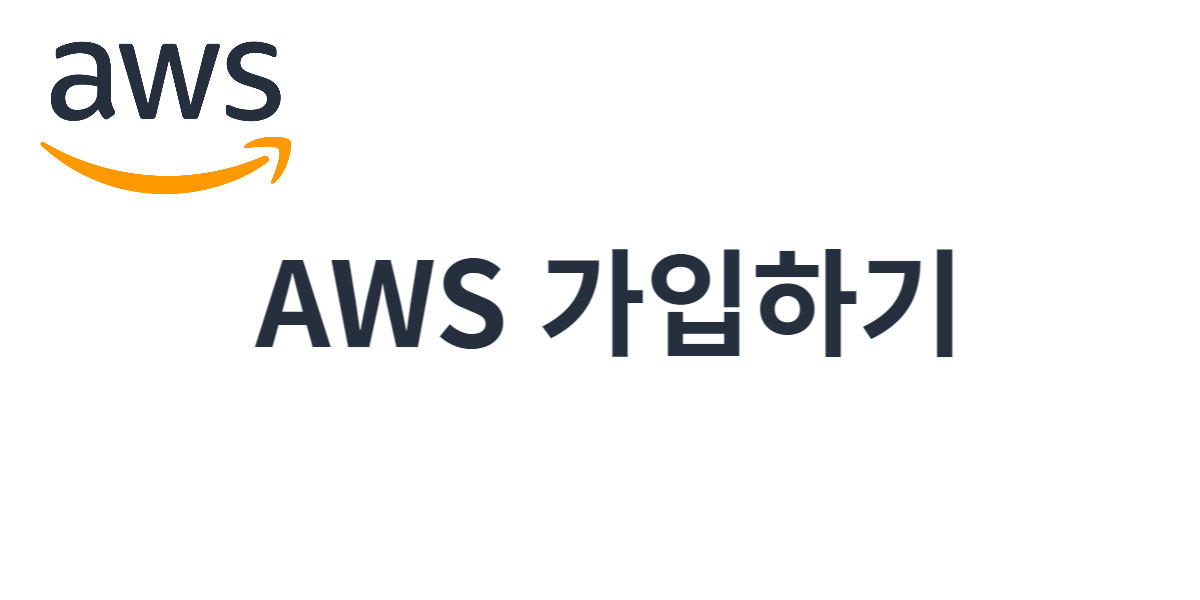클라우드 서비스를 이용하고자 하신가요? 세계적으로 가장 큰 클라우드 서비스를 제공하는 AWS 가입에 관한 절차를 아주 쉽게 풀어드립니다. 이 글만 따라오시면 누구든 클라우드 서비스를 이용하실 수 있게 됩니다.
AWS를 이용하는 목적
AWS(Amazon Web Services)는 아마존에서 제공하는 클라우드 컴퓨팅 서비스입니다. 해당 분야에서는 압도적인 업계 1위 서비스입니다. 클라우드 컴퓨팅 서비스라 함은 간단히 말해 인터넷으로 접속해서 사용할 수 있는 컴퓨터를 일정 과금 체계를 갖고 빌려주는 서비스라고 생각하시면 됩니다. 어마어마한 크기의 서버가 세계 각 주요 지역마다 구축되어 있으며, 이 중 일부를 빌려서 사용하는 것이죠. 클라우드 컴퓨터를 서버로 이용할 시에 좋은 점은 내 서비스의 사용자 증가추이를 살펴보면서 컴퓨터 사양을 키워갈 수 있다는 겁니다. 서버를 직접 구축하게 될 때 겪는 딜레마는 어떤 사양의 컴퓨터를 구축할까 입니다. 처음 시작하는 서비스이기 때문에 사용자 크기를 예측할 수 없는 경우가 대부분이며 나중에 접속자가 많아질 것을 예상해 높은 사양의 컴퓨터를 구축하게 되면 서비스가 자리를 잡아가는 동안 대부분의 컴퓨팅 파워가 낭비되는 일이 발생합니다. 이를 방지하기 위해서 먼저 AWS에서 제공하는 기본사양의 컴퓨터로 서버를 구축한 뒤 사용자 증가 추이를 보면서 향후 크기를 늘리고 줄이고 하는 방법이 있습니다. 사용하는 양만큼만 돈을 지불하기 때문에 경제적이고, 나중에 서비스를 종료해야 할 때에도 바로 종료가 가능하기 때문에 컴퓨터 재고가 쌓이거나 하는 일이 없습니다. 어쨌든 서버를 처음 구축하는 우리로써는 매력적인 서비스가 아닐 수 없죠.
1년의 무료 이용 혜택
더군다나 처음 1년 동안은 저사양의 컴퓨터를 무료로 이용할 수 있는 Free Tier 제도를 활용하여 비용 없이 서버를 구축해서 사용할 수 있습니다. 개인 컴퓨터에도 서버를 구축해서 사용할 수 있지만 다른 사람들과 같이 사용하며, 언제든 이용이 가능하기 위해서는 24시간 컴퓨터를 켜 놓고 있어야 하는 불편함이 있습니다. 여러가지 측면에서 볼 때 AWS 서비스를 이용하는 것이 가장 합리적이라고 할 수 있습니다. 다만, 주의할 점은 해당 서비스를 이용하기 위해서 가장 먼저 카드 정보를 입력해야 한다는 것입니다. 1년 뒤에는 자동으로 과금되기 때문에 그 전에 서비스를 꼭 해지하는 것이 필요합니다. 또한 AWS를 이용할 때 gitHub과 같은 서비스를 이용하기도 하는데 이 때 서버 로그인 정보가 인터넷 상에 공개될 경우 이를 악용한 다른 사용자로 인해서 많은 과금이 발생할 수 있습니다. 이를 주의해서 사용하도록 합시다. (*Free Tier를 이용한다고 해서 모든 서비스가 무료는 아닙니다. 서비스를 이용하는 내용에 따라서 일부 비용이 발생하기도 합니다. 필자의 경우 월 1~2달러. 본 책에서는 과금이 발생하지 않는 수준으로 활용할 예정입니다.)
먼저 AWS 홈페이지에 접속해 봅시다. (https://aws.amazon.com/ko)
AWS 홈페이지에 처음 접속하면 위와 같은 화면을 볼 수 있습니다. 보는 시점에 따라 화면 구성이 일부 다를 수 있습니다.
계정정보 입력하기
‘AWS 계정 생성’ 버튼을 눌렀을 때 처음 나오는 화면에서 가입을 위한 이메일 주소, 암호, AWS 계정 이름을 입력합니다. 이메일 주소는 앞서 생성한 구글 메일 주소를 입력하시면 되며, AWS 계정 이름은 앞으로 크게 쓸 일은 없으므로 적당한 이름을 작성해 줍니다.
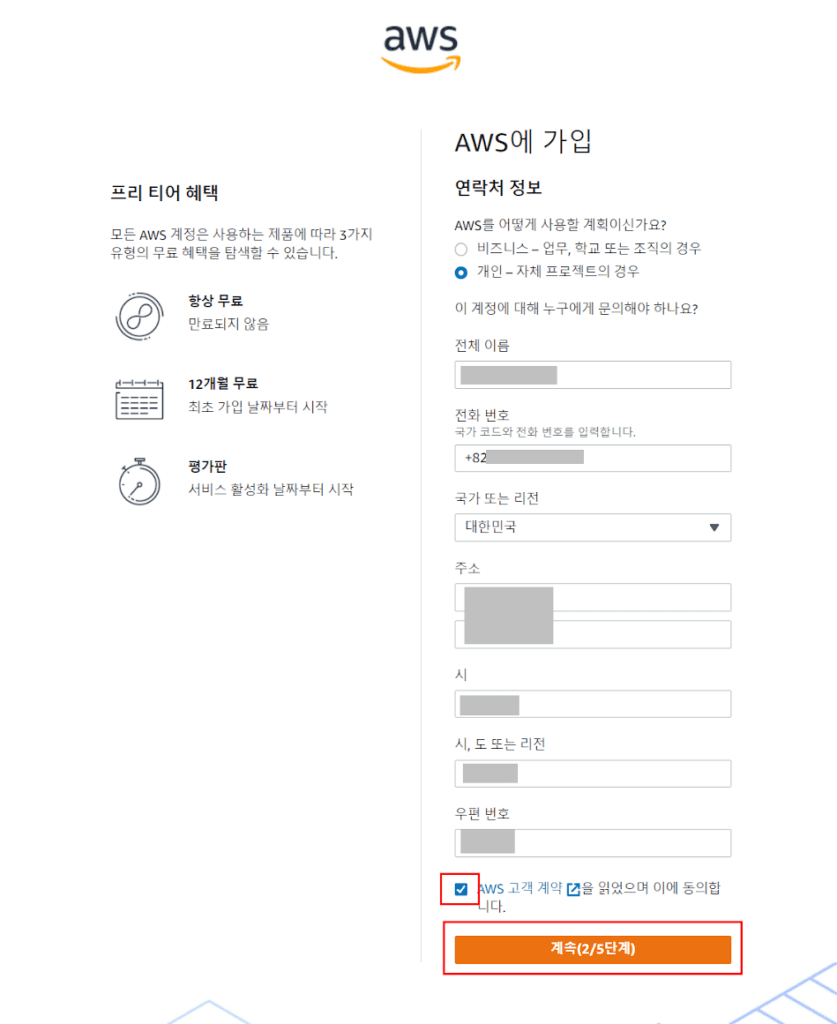
사용 계획은 ‘개인’으로 선택한 뒤 아래 개인정보를 입력합니다. 뒤에 입력하게 될 카드정보와도 같이 연동되어 확인되는 정보이므로 정확하게 입력해줍니다.
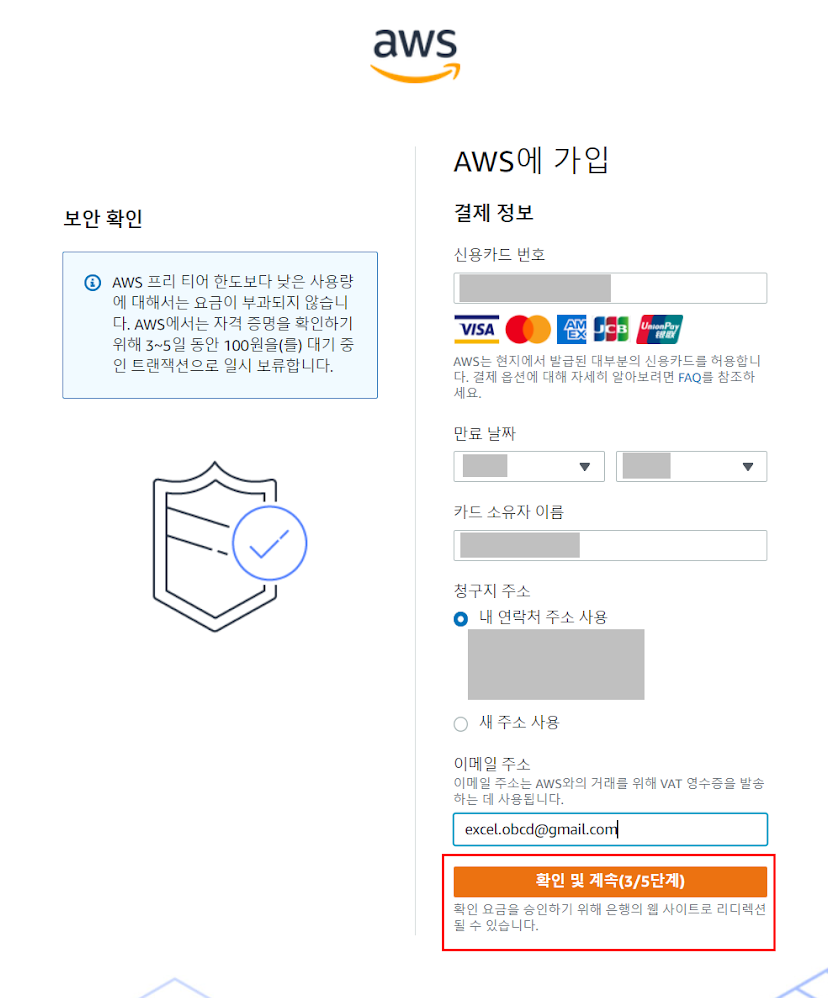
다음으로 결재정보를 입력합니다. Free Tier를 사용할 시 과금이 이뤄지지는 않지만 프리티어가 종료되는 12개월 후부터는 과금이 진행되기 때문에 꼭 그 전에 해지해야 추가 과금이 발생하지 않습니다. 과금이 발생하는 시점을 구글 캘린더나 개인 핸드폰 메모장에 꼭 메모해 두어 그 전에 해지할 수 있도록 합시다.
거의 다 왔습니다. 다음으로는 전화번호 확인을 합니다. 정보를 입력한 뒤 SMS 전송을 클릭합니다.
이후 핸드폰으로 전송되는 인증번호를 입력하여 증명을 마무리합니다.
마지막으로 서포트 플랜을 선택합니다. 우리는 무료인 기본 지원을 선택하고 가입을 완료합니다.
축하합니다. 이제 우리도 클라우드 컴퓨팅 서비스를 이용할 수 있는 가장 첫 관문을 통과했습니다.